Como desativar a suspensão da tela de bloqueio no macOS
Macs tendem a dormir compulsivamente. Se você deixar o sistema sem vigilância, o Mac irá dormir após alguns minutos. Não existe uma configuração que permita escolher quanto tempo o macOS deve esperar antes de dormir na tela de um sistema inativo. É muito fácil contornar essa limitação com o comando caffeinate, mas ele só funciona enquanto você estiver na área de trabalho. Depois de bloquear a tela, as próprias configurações de suspensão do macOS assumem o controle e a tela é adormecida em um minuto. Veja como você pode desativar a suspensão da tela de bloqueio no macOS.

Desativar suspensão da tela de bloqueio
Para desativar a suspensão da tela de bloqueio, você precisa instalar um aplicativo gratuito chamado KeepingYouAwake. É um aplicativo simples com um recurso de destaque; também funciona na tela de bloqueio.
Instalar o aplicativo e execute-o. O aplicativo não se habilita automaticamente. Ele adiciona um ícone de xícara de café à barra de menus e, quando o ícone é apenas um contorno da xícara, indica que o aplicativo não está ativo. Se você clicar com o botão direito do mouse no ícone da barra de menus do aplicativo, verá um menu que permite definir por quanto tempo o KeepingYouAwake deve manter um sistema inativo ativo. Selecione uma duração que combina com você e clique no ícone do aplicativo para ativá-lo.

Uma vez ativado, você pode bloquear sua tela e ela não será adormecida.
O KeepingYouAwake tem uma opção para manter o sistema / tela em funcionamento indefinidamente e, se você selecionar essa opção e se afastar do MacBook, a tela permanecerá ativa. Se você estiver usando a energia da bateria, isso fará com que a bateria seja descarregada muito mais rapidamente. A coisa boa sobre este aplicativo é que você pode configurá-lo para se desativar se a bateria cair abaixo de um determinado nível de carga.
Vá para as preferências do KeepingYouAwake e, na guia Avançado, ative a opção "Desativar quando a capacidade da bateria estiver abaixo". Use o controle deslizante dessa opção para definir o nível da bateria que desativará o aplicativo.
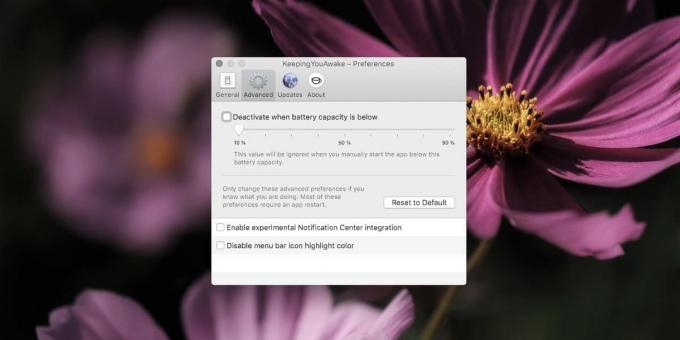
O KeepingYouAwake pode ser configurado para ser executado na inicialização do sistema e para se ativar automaticamente quando for executado. Essas opções não estão ativadas por padrão. Você pode ativá-los na guia Geral nas preferências do aplicativo. Enquanto você está nisso, também pode alterar a duração padrão pela qual o aplicativo mantém a tela ativa. Está definido como "Indefinidamente", por isso é uma configuração que você deve considerar alterar.
O macOS não permite que os usuários definam quanto tempo o sistema deve ficar ocioso antes que a tela seja colocada no modo de suspensão. Qualquer pessoa que pretenda controlar essa função aparentemente simples precisará de um aplicativo para fazer o trabalho.
Pesquisa
Postagens Recentes
Abrir painéis de preferência do OS X a partir de atalhos no Dock ou no Launchpad
As Preferências do Sistema no OS X, o equivalente ao Painel de Cont...
O KillerKeys VR ensina teclas de atalho para aplicativos Mac usando um teclado virtual
Se eu encontrar um aplicativo que funcione bem, faça algo que eu re...
Spotdox: acesse remotamente os arquivos do seu Mac e mova-os para o Dropbox
Com serviços como o Dropbox, você raramente precisa se preocupar em...



